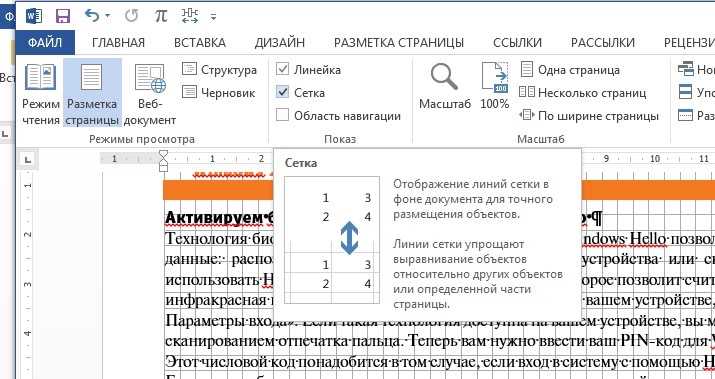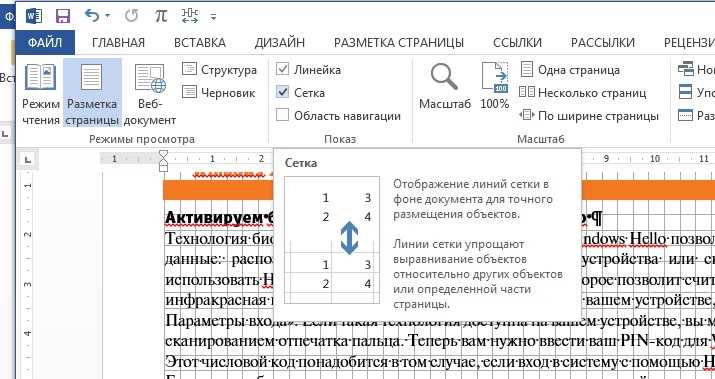
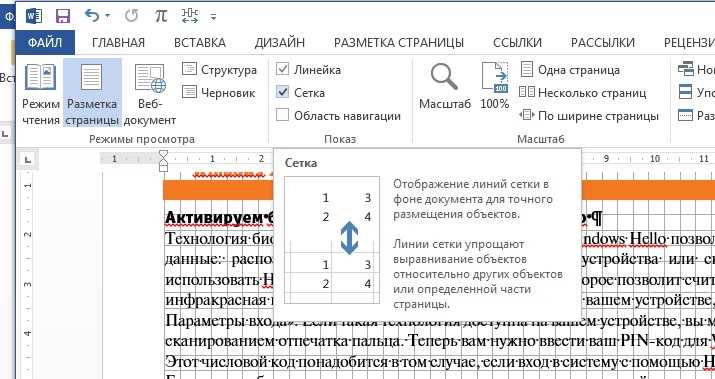
При работе с документами в Microsoft Word часто возникает необходимость вставки изображений. Однако после вставки картинки может потребоваться ее выравнивание для достижения эстетического и четкого вида документа.
Microsoft Word предлагает несколько вариантов выравнивания изображения: по левому, правому или центральному краю, а также в качестве фона. Каждый из вариантов подходит для определенных целей и типов документов.
Выравнивание изображения в Microsoft Word довольно просто и может быть выполнено всего в несколько кликов. Необходимо выбрать картинку, перейти во вкладку «Формат», затем в раздел «Расположение» и выбрать нужное выравнивание.
Таким образом, выравнивание изображения в Microsoft Word — это важный этап работы с документом, который позволяет создать профессиональный и гармоничный внешний вид. Регулярное использование этой функции поможет вам сделать ваши документы более привлекательными и эффективными.
Как правильно расположить изображение в Microsoft Word?
Работа с изображениями в Microsoft Word становится все более популярной, в связи с чем важно знать, как правильно выровнять изображение в документе. Благодаря специальным инструментам и функциям Word, это становится очень простым процессом.
Вот несколько простых шагов, которые помогут вам выровнять изображение в Microsoft Word:
- Вставьте изображение. Чтобы добавить изображение в документ, выберите вкладку «Вставить» в верхней части экрана, а затем нажмите кнопку «Изображение». Выберите файл изображения с вашего компьютера и нажмите «Вставить». При необходимости вы можете изменить размер и обрезать изображение прямо в Word.
- Выравняйте изображение по горизонтали. Чтобы выровнять изображение горизонтально, выделите его и выберите вкладку «Формат» в верхней части экрана. Затем щелкните на кнопке «Выравнивание» и выберите один из вариантов выравнивания: «По левому краю», «По центру» или «По правому краю».
- Выровняйте изображение по вертикали. Если вам нужно выровнять изображение по вертикали, выделите его и снова перейдите на вкладку «Формат». Затем щелкните на кнопке «Выравнивание» и выберите один из вариантов выравнивания: «По верхнему краю», «По центру» или «По нижнему краю».
- Настройте обтекание текстом. Если вы хотите, чтобы текст обтекал изображение, выберите его и вернитесь на вкладку «Формат». Нажмите на кнопку «Обтекание текстом» и выберите один из вариантов обтекания: «Слева», «Справа», «По обе стороны» или «Без обтекания».
- Оформите изображение. Чтобы добавить рамку или эффекты к изображению, выберите его, затем перейдите на вкладку «Формат» и воспользуйтесь доступными инструментами для настройки стиля, контура и тени.
Теперь вы знаете, как правильно выравнивать изображения в Microsoft Word, давайте приступим к работе и создадим профессионально оформленные документы!
Размер изображения
Неправильный размер изображения может сильно повлиять на конечный результат в визуальном представлении. Пикселизация и нечеткость могут быть заметны при неправильном масштабе изображения.
Выбор правильного размера изображения важен для достижения профессионального вида документа. Небольшие изображения могут потерять детали, а слишком большие изображения вплоть до того, что не помещаются на странице, могут вызывать неудобство для чтения.
Если изображение загружено слишком большим или слишком маленьким, его можно легко изменить в программе Word. Для этого нужно выделить изображение, щелкнуть правой кнопкой мыши и выбрать пункт «Размер и расположение». Откроется диалоговое окно, где вы сможете задать необходимые размеры и пропорции изображения.
Учитывайте, что изменение размера изображения может привести к потере качества и деталей, поэтому рекомендуется сохранить оригинальную копию изображения и работать с копией, чтобы в случае необходимости вернуться к исходному размеру.
Советы для выбора правильного размера изображения:
- Определите, где будет размещено изображение в документе и как много места оно должно занимать.
- Измерьте доступное пространство и выберите размер изображения в соответствии с этими ограничениями.
- Учитывайте разрешение экрана или печатной площади, на которой будет отображаться документ.
- Избегайте слишком маленьких или слишком больших изображений, чтобы сохранить читаемость и визуальное воздействие.
Выравнивание изображения по границе страницы
Когда мы вставляем изображение в Microsoft Word, часто возникает необходимость выровнять его по границе страницы, чтобы создать более эстетически приятный документ. Для этого существуют различные методы выравнивания изображения.
Один из способов выравнивания – это использование функции «Обтекание текстом». При выборе этой опции, изображение становится обтекаемым, а окружающий текст автоматически распределится вокруг него. Это позволяет сделать документ более читабельным и аккуратным.
Если мы хотим выровнять изображение по границе страницы без текстового обтекания, мы можем воспользоваться функцией «Выровнять по краю страницы». При выборе этой опции, изображение будет выровнено по горизонтали или вертикали и займет всю доступную ширину или высоту страницы. Это особенно полезно, если нужно создать эффектный заголовочный блок или иллюстрацию на всю страницу.
Кроме того, можно использовать комбинацию функций выравнивания, чтобы достичь желаемого результата. Например, можно выровнять изображение по границе страницы и включить обтекание текстом только с одной стороны. Это создаст интересный эффект и позволит лучше интегрировать изображение в текстовой контекст.
Важно учесть, что при вставке изображения в Microsoft Word, его выравнивание можно легко изменить в любое время. Достаточно выделить изображение, нажать правой кнопкой мыши и выбрать нужную опцию в меню «Выровнять». Таким образом, всегда можно настроить расположение изображения, чтобы лучше соответствовать элементам документа и создать гармоничный дизайн.
Выравнивание изображения по тексту


Существует несколько способов выравнивания изображения по тексту. Один из самых распространенных способов — это использование функции «Обтекание текстом». Когда вы вставляете изображение, вы можете выбрать опцию «Обтекание текстом», чтобы изображение автоматически выровнялось по тексту. Вы можете выбрать различные варианты обтекания, такие как обтекание по краю текста или по центру страницы. Вы также можете регулировать расстояние между изображением и текстом.
Кроме того, вы можете вручную выровнять изображение, перемещая его на странице. Для этого вы можете использовать функцию «рамки» или просто перетаскивать изображение в нужное место. Это позволяет вам создать более тонкое и точное выравнивание, особенно если вам нужно выровнять несколько изображений на одной странице.
Выравнивание изображений по тексту позволяет создать более профессиональный и эстетически приятный вид ваших документов. Будьте внимательны при выравнивании изображений, чтобы они гармонично вписывались в контекст документа и не доминировали над текстом.
Используйте эти советы и инструкции, чтобы достичь идеального выравнивания изображений в Microsoft Word и создать качественные документы с профессиональным видом.
Выравнивание изображения по центру
Иногда при работе в Microsoft Word необходимо выровнять изображение по центру страницы, чтобы оно выглядело более эстетично и сбалансированно с другими элементами текста.
В программах Microsoft Office есть несколько способов достичь этой цели. Один из них — использование команды «Выравнивание по центру». Для этого необходимо выбрать вставленное изображение, а затем нажать правую кнопку мыши и выбрать опцию «Выравнивание по центру». Это позволит изображению автоматически выровняться по центру страницы.
Еще одним способом является использование таблицы. Для этого можно создать одну ячейку таблицы и в нее вставить изображение. Затем выровнять эту таблицу по центру страницы. Такое решение также поможет достичь желаемого эффекта — изображение будет выровнено по центру страницы
В-третьих, можно воспользоваться функцией «Форматирование абзаца». Для этого нужно выделить изображение, перейти на вкладку «Расположение» и выбрать опцию «Выравнивание по центру». После этого изображение будет автоматически выровнено по центру страницы.
Закрепление изображения на странице
Чтобы визуально улучшить документ и сделать его более понятным и привлекательным, вы можете вставить изображение в Microsoft Word. Однако иногда возникает необходимость закрепить изображение на странице, чтобы оно не смещалось при редактировании текста или изменении макета документа.
Существует несколько способов закрепления изображения на странице в Microsoft Word. Один из них — это закрепление изображения на фоне страницы. Для этого вы можете использовать функцию «Обернуть текст» и настроить изображение как фон всей страницы. Таким образом, изображение будет закреплено на фоне и не будет смещаться при добавлении или удалении текста.
Еще один способ закрепления изображения на странице — это использование таблицы. Вы можете вставить изображение в таблицу и настроить ячейки таблицы таким образом, чтобы изображение занимало всю ячейку или было выравнено по центру. Таким образом, изображение будет закреплено в ячейке таблицы, и его положение не изменится при редактировании документа.
Закрепление изображения на странице в Microsoft Word — это эффективный способ сделать ваш документ более профессиональным и привлекательным. Вы можете выбрать любой из вышеуказанных способов, в зависимости от ваших предпочтений и требований к документу. Помните, что закрепленное изображение будет оставаться на месте при редактировании текста или изменении макета документа, что делает его более удобным и практичным в использовании.
Вопрос-ответ:
Как закрепить изображение на странице?
Чтобы закрепить изображение на странице, вы можете использовать HTML и CSS. В HTML вам необходимо указать путь к изображению с помощью тега , а в CSS — задать стиль для этого изображения с помощью селектора. Например, вы можете использовать свойство position: fixed; для закрепления изображения на экране.
Какой тег HTML используется для отображения изображений на странице?
Для отображения изображений на странице используется тег . В этот тег вы должны указать путь к изображению с помощью атрибута src. Например,
.
Могу ли я изменить размер закрепленного изображения?
Да, вы можете изменить размер закрепленного изображения с помощью CSS. Для изменения размера изображения вы можете использовать свойства width и height. Например, вы можете задать фиксированную ширину и высоту с помощью значений в пикселях или процентах.
Как сделать так, чтобы закрепленное изображение не перекрывало другие элементы на странице?
Чтобы изображение не перекрывало другие элементы на странице, вы можете использовать CSS-свойство z-index. С помощью этого свойства вы можете задать порядок отображения элементов на странице. Значение z-index задает приоритет элемента. Чем больше значение, тем выше приоритет.